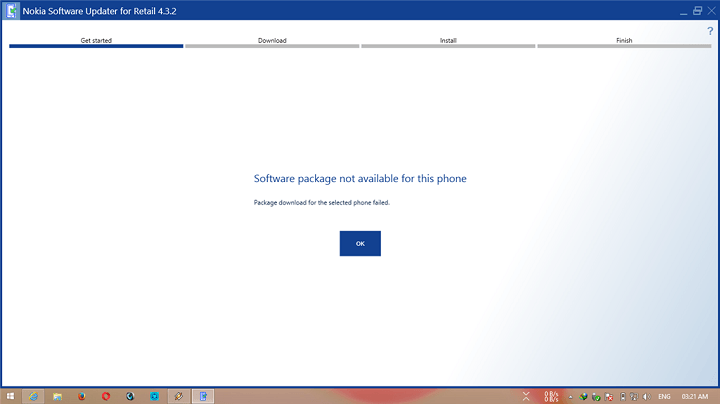Diese Software hält Ihre Treiber am Laufen und schützt Sie so vor gängigen Computerfehlern und Hardwarefehlern. Überprüfen Sie jetzt alle Ihre Treiber in 3 einfachen Schritten:
- DriverFix herunterladen (verifizierte Download-Datei).
- Klicken Scan starten um alle problematischen Treiber zu finden.
- Klicken Treiber aktualisieren um neue Versionen zu erhalten und Systemstörungen zu vermeiden.
- DriverFix wurde heruntergeladen von 0 Leser in diesem Monat.
Online-Sicherheit ist sehr wichtig, daher hat Microsoft mehrere Funktionen zum Schutz entwickelt Windows 10 Benutzer. Netzwerkstandorte sind eine dieser Funktionen, und heute erklären wir Ihnen, was Netzwerkstandorte sind und wie sie funktionieren.
Was sind Netzwerkspeicherorte und wie funktionieren sie in Windows 10?
Wie bereits erwähnt, sollen Netzwerkstandorte Ihren PC schützen, während Sie sich mit verschiedenen Netzwerken verbinden. Wir haben kurz über Netzwerkstandorte in unserem
So schützen Sie Ihr Windows 10-Gerät in einem öffentlichen Wi-Fi-Netzwerk Artikel, daher sollten Sie diesen Artikel auf zusätzliche Sicherheitstipps überprüfen.Netzwerkstandorte wurden in Windows Vista eingeführt, und im Laufe der Jahre hat Microsoft diese Funktion verbessert und optimiert. Diese Funktion hat ihren Weg zu Windows 10 gefunden und funktioniert fast genauso wie in früheren Versionen von Windows.
Der Netzwerkstandort ist im Grunde ein Profil mit bestimmten Einstellungen in Bezug auf die Netzwerkerkennung und Dateifreigabe. Wenn Sie zum ersten Mal auf ein bestimmtes Netzwerk zugreifen, werden Sie von Windows 10 aufgefordert, eines der drei Profile auszuwählen: Heimnetzwerk, Arbeitsnetzwerk und Öffentliches Netzwerk. Jedes dieser Profile enthält unterschiedliche Einstellungen, die für bestimmte Bedingungen optimiert sind.
Die Option Heimnetzwerk ist beispielsweise für Netzwerke konzipiert, denen Sie voll vertrauen. Bei dieser Option sind die meisten Einstellungen aktiviert, sodass Sie problemlos andere Computer sehen können, die mit diesem Netzwerk verbunden sind. Sie können nicht nur andere Geräte in diesem Netzwerk sehen, sondern auch erstellen oder beitreten Heimnetzgruppe und teilen Sie Dateien einfach mit anderen Geräten in Ihrem Netzwerk.
Das Arbeitsnetzwerkprofil verfügt über dieselben Einstellungen, mit denen Sie andere Geräte in Ihrem Netzwerk sehen können, aber Im Gegensatz zum Heimnetzwerkprofil können Sie mit dem Arbeitsprofil keine Heimnetzgruppen erstellen oder ihnen beitreten.
Das letzte Profil ist ein öffentliches Netzwerk, und dieses Profil ermöglicht es Ihnen nicht, andere Computer zu sehen, die mit demselben Netzwerk verbunden sind. Gleichzeitig können andere Computer Ihren PC nicht auch sehen, daher sollten Sie relativ vor böswilligen Benutzern geschützt sein. Da die Dateifreigabe für dieses Profil deaktiviert ist, können böswillige Benutzer im selben Netzwerk keine potenziell schädlichen Dateien mit Ihnen teilen. Wie Sie sehen, ist dieses Profil besonders nützlich, wenn Sie sich in einem Internetcafé befinden oder ein Wi-Fi-Netzwerk an einem öffentlichen Ort zusammen mit vielen anderen unbekannten Benutzern verwenden.
- LESEN SIE AUCH: Wir antworten: Was ist eine IP-Adresse und wie wird sie verwendet?
Wir sollten erwähnen, dass Sie Ihre Netzwerkstandorteinstellungen einfach ändern können, indem Sie die folgenden Schritte ausführen:
- Drücken Sie Windows-Taste + S und geben Sie ein Netzwerk. Wählen Netzwerk-und Freigabecenter aus der Ergebnisliste.
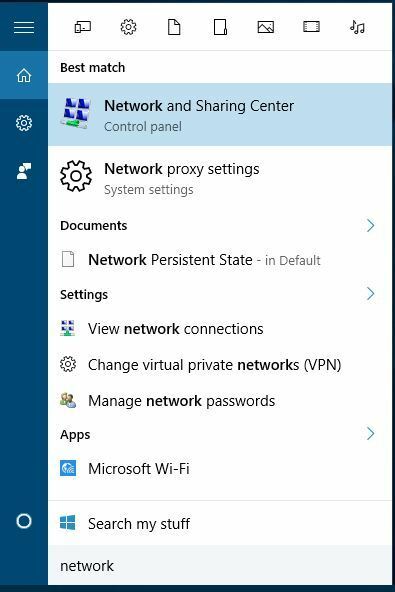
- Einmal Netzwerk-und Freigabecenter öffnet, klicken Sie auf Erweiterte Freigabeeinstellungen ändern.
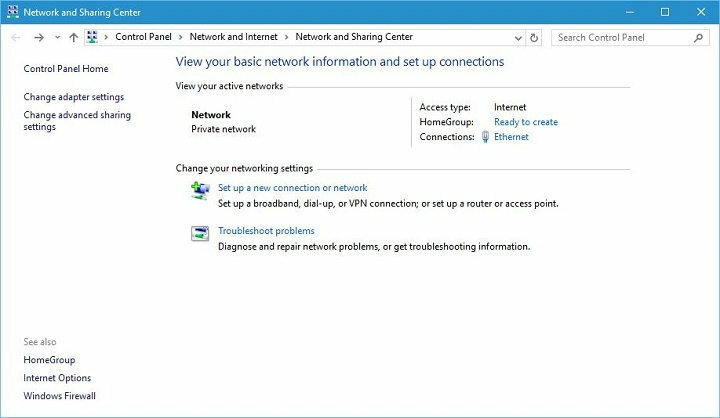
Jetzt sollten Sie die Netzwerkeinstellungen für alle verfügbaren Profile sehen. Sie werden feststellen, dass es zwei Profilgruppen gibt, Privat, die Arbeits- und Heimnetzwerkprofile enthalten, und die Gruppe Gast oder Öffentlich.
In der privaten Gruppe ist die erste Option die Netzwerkerkennung. Durch Aktivieren dieser Funktion ermöglichen Sie Ihrem Computer, von anderen Netzwerkgeräten in Ihrem Netzwerk gesehen zu werden. Wenn Sie sich in einem Heimnetzwerk befinden und alle Geräte in Ihrem Netzwerk erkennen, können Sie diese Funktion frei aktivieren.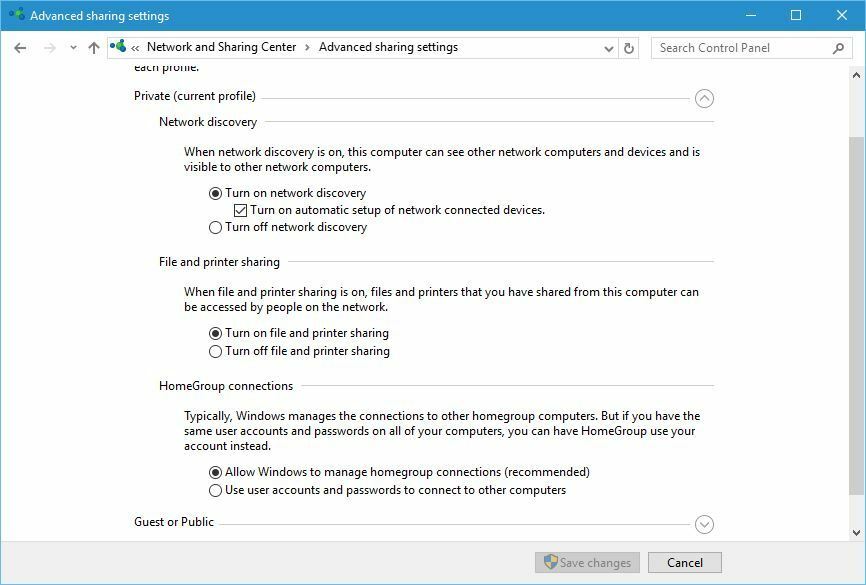
Als nächstes auf unserer Liste steht Datei und Drucker teilen. Mit dieser Funktion können Sie die Datei- und Druckerfreigabe mit anderen Netzwerkgeräten aktivieren. Auch hier können Sie diese Funktion aktivieren, wenn Sie alle Geräte in Ihrem lokalen Netzwerk erkennen.
Die letzte Option sind Heimnetzgruppenverbindungen. Mit dieser Funktion können Sie Ihre Heimnetzgruppenverbindungen verwalten. Standardmäßig verwaltet Windows die Heimnetzgruppenverbindungen für Sie, aber wenn Sie möchten, können Sie Benutzerkonten und Kennwörter verwenden, um eine Verbindung zu anderen Computern herzustellen.
Gast- oder öffentliche Gruppe hat nur zwei Optionen und diese Optionen sind Netzwerkerkennung und Datei- und Druckerfreigabe. Da wir bereits erklärt haben, wie diese beiden Optionen funktionieren, müssen Sie es nicht noch einmal erklären.
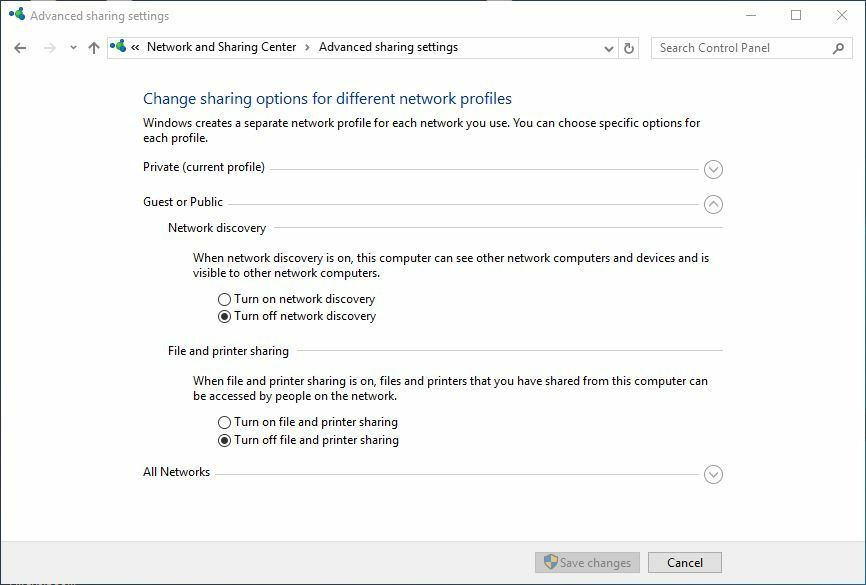
Zuletzt auf unserer Liste ist die Gruppe Alle Netzwerke, und die erste verfügbare Option ist Öffentlich Ordnerfreigabe. Durch Aktivieren dieser Option gestatten Sie anderen Personen in diesem Netzwerk, auf Dateien zuzugreifen, die im öffentlichen Ordner gespeichert sind. Standardmäßig ist diese Option aktiviert.
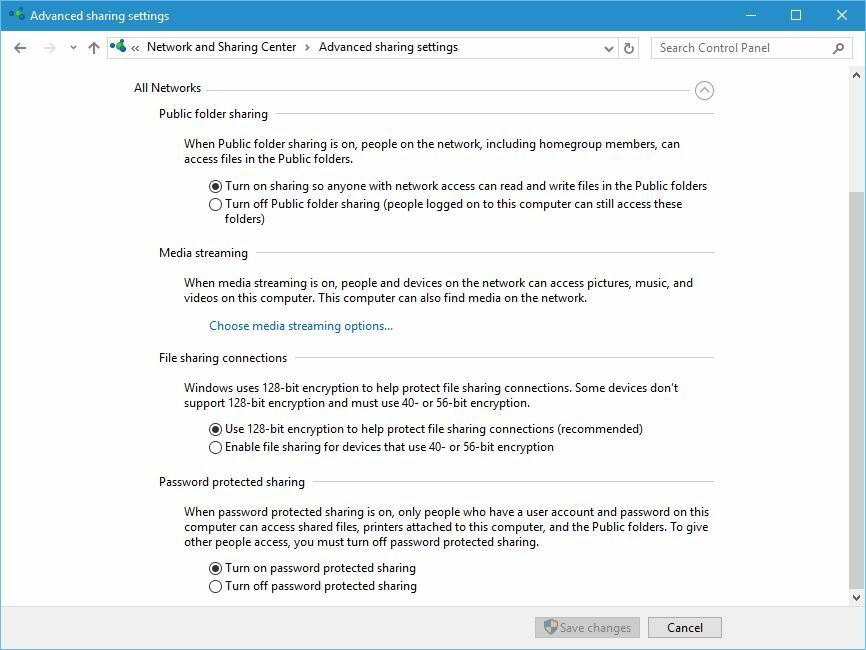
Die nächste Option ist Medienstreaming. Sie können diese Option aktivieren, um anderen Personen und Geräten den Zugriff auf Bilder, Musik und Videos auf Ihrem PC zu ermöglichen. Außerdem erlauben Sie mit dieser Option Ihrem Computer, Medien im Netzwerk zu finden.
Bei File-Sharing-Verbindungen können Sie die Verschlüsselungsmethode für die File-Sharing auswählen. Standardmäßig wird eine 128-Bit-Verschlüsselung verwendet, Sie können jedoch zur 40- oder 56-Bit-Verschlüsselung wechseln, wenn Ihre Geräte keine 128-Bit-Verschlüsselung unterstützen.
Die letzte Option ist die passwortgeschützte Freigabe. Dies ist eine der wichtigsten Optionen, da nur Benutzer, die Ihr Computerkennwort kennen, auf Ihre Dateien oder Ihren Drucker zugreifen können. Wenn der Benutzer Ihr Passwort nicht hat, kann er Ihre öffentlichen Dateien oder Ihre freigegebenen Dateien nicht sehen.
Netzwerkstandorte sind wichtige Funktionen von Windows 10, und wir hoffen, dass Sie ein wenig besser verstehen, wie Netzwerkstandorte funktionieren und wie Sie sie zum Schutz Ihres PCs verwenden.
LESEN SIE AUCH:
- Fix: ‘Windows-Sockets-Registrierungseinträge, die für die Netzwerkverbindung erforderlich sind, fehlen’ unter Windows 10
- Fix: Windows 10 kann keine Verbindung zu diesem Netzwerk herstellen
- Fix: Realtek-Netzwerkadapter nach Windows 10-Upgrade nicht gefunden
- Wir antworten: Was ist PowerShell in Windows 10 und wie wird es verwendet?
- Fix: Fehlercode ‚0x80070035‘ im internen Netzwerk unter Windows